- 系统
- 教程
- 软件
- 安卓
时间:2020-09-14 来源:u小马 访问:次
软媒魔方(魔方电脑大师)是全新一代电脑优化大师,它操作简单,你可以在软件界面直接对电脑进行体检优化、清理加速等。软媒魔方(魔方电脑大师)功能多样,能够帮助你美化桌面、保护系统安全等,软媒魔方(魔方电脑大师)为你带来高效便捷的使用体验。今天小编就为大家介绍一下软媒魔方硬盘装机安装Win10系统的教程,希望大家会喜欢。
软媒魔方硬盘装机安装Win10系统的方法:
1、下载Windows10系统镜像文件到电脑的非系统盘。
2、启动软媒魔方,点击【应用大全】,在应用大全中找到【硬盘装机】,并左键双击【硬盘装机】。
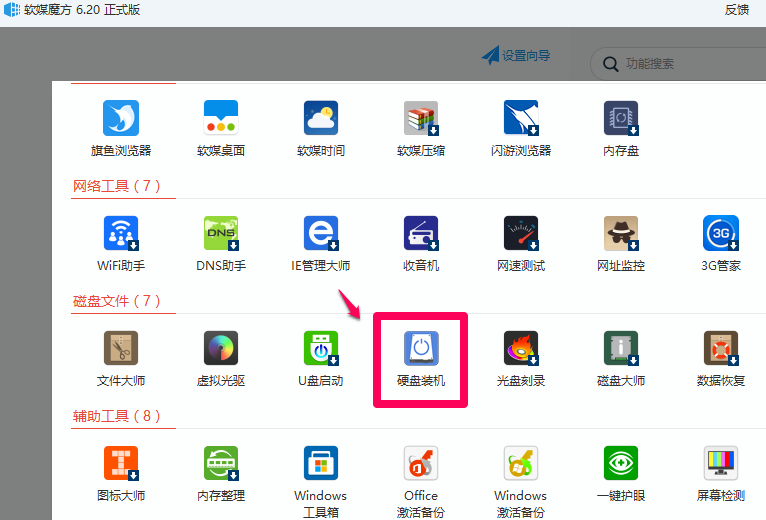
3、在打开的软媒装机窗口,?点击浏览,找到下载的Windows10系统的ISO镜像文件,点击引入到【镜像文件路径】栏;?选择镜像文件解压路径位置(非系统盘);?默认:【附加软媒魔方】和【启动项描述】;?点击【开始装机】。
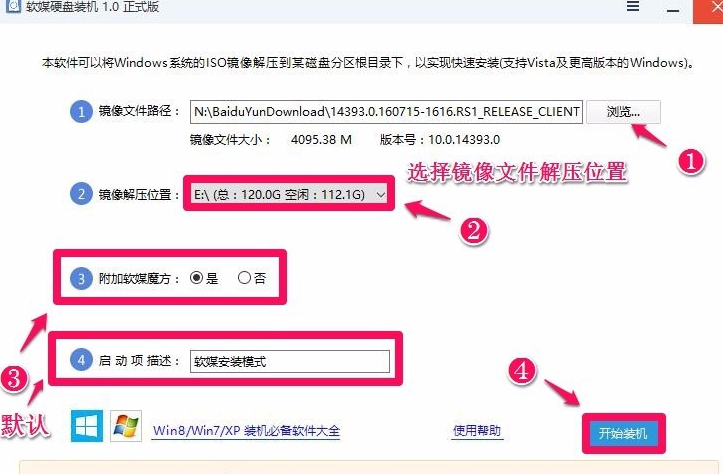
4、文件复制完成,已成功增加了引导项,需要重启电脑安装系统,点击:是(Y),重新启动电脑;
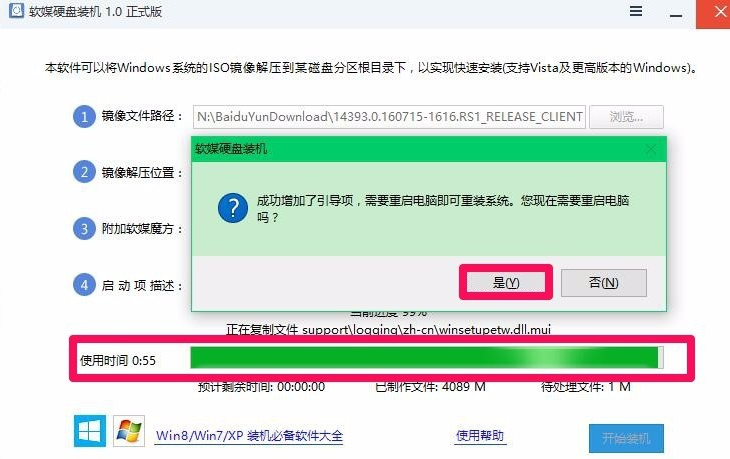
5、电脑重启后,进入选择操作系统界面,现在我们是用软媒魔方硬盘装机安装Windows10系统,所以点击:软媒安装模式;
6、开始安装系统,默认图示中的项目,点击:下一步;
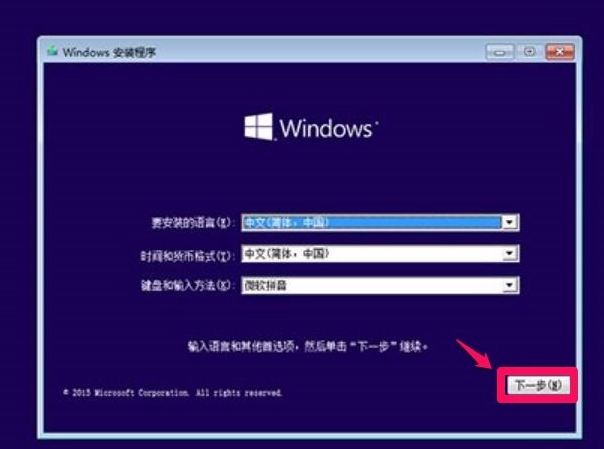
7、显示现在安装界面,我们点击,现在安装(I);
8、可以选择安装到任何一个磁盘(软媒魔方硬盘装机的优点),现在选择点击:硬盘驱动器 1 分区 5...逻辑分区,点击:下一步;
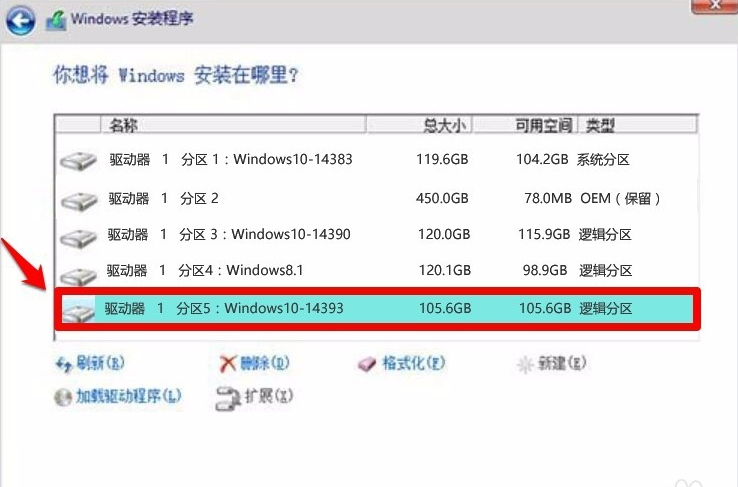
9、正在安装Windows,时间稍长,请等候安装完成就可以了。
以上介绍的内容就是关于软媒魔方硬盘装机安装Win10系统的具体方法,不知道大家学会了没有,如果你也遇到了这样的问题的话可以按照小编的方法自己尝试一下,希望可以帮助大家解决问题,谢谢!!!想要了解更多的软件教程请关注Win10镜像官网~~~~~





